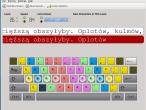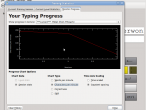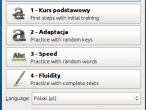Poprawne pisanie na klawiaturze wbrew pozorom nie jest umiejętnością, którą posiada każde dziecko. Mając Linuksa, można jednak nauczyć tej sztuki każdego, także dzieci. Do tego celu mamy trzy aplikacje edukacyjne, które zamienią naukę pisania w ostry trening albo dobrą zabawę.
W poprzednich odcinkach starałem się zachęcić do instalacji Linuksa i wskazać, jak stawiać pierwsze kroki w tym systemie. Moim zamiarem nie było tworzenie kolejnego podręcznika Linuksa, więc po czterech odcinkach zostawiam ten temat. Zachęcam wszystkich do poznawania Linuksa wszelkimi możliwymi sposobami, a w kolejnych tekstach zajmę się prezentowaniem linuksowych aplikacji edukacyjnych. Chciałbym pokazać, jak dużo jest darmowych narzędzi, z których "linuksiarze" mogą korzystać.
W tym odcinku opiszę programy do nauki... pisania na klawiaturze. Dlaczego akurat te? Od początku planowałem opisywać narzędzia do nauczania/uczenia się różnych rzeczy i pisanie wydawało mi się naturalnym początkiem. Poza tym te programy mogą się naprawdę przydać, nawet osobom posługującym się klawiaturą zawodowo.
To prawda, że dziś nawet dzieci znają klawiaturę. Jest coraz więcej dzieci, które poznały litery dzięki Gadu-Gadu czy też innemu komunikatorowi. Nauka pisania przebiegała u większości z nich metodą hunt-and-peck, czyli klawisz był odnajdywany wzrokiem i uderzany. Pisanie najczęściej odbywało się za pomocą palców wskazujących i/lub środkowych.
Wielu ludzi, którzy nauczyli się pisać metodą hunt-and-peck, potrafi wprowadzać tekst szybko i używa więcej niż dwóch palców. Problemem zostają jednak różne dziwne nawyki utrudniające pisanie. Znam kilka osób, które piszą nie używając palców małych i serdecznych. Sam przez długi czas miałem problem z tym, że w ogóle nie używałem prawego shifta (co powodowało szybkie zmęczenie lewej ręki). Problemem dla wielu ludzi jest konieczność kontrolowania pisania wzrokiem. Z czasem można to ograniczyć do minimum, ale i tak wzrok prędzej czy później kieruje się na klawiaturę, co utrudnia śledzenie wpisywanego tekstu.
Dobrze jest umieć pisać poprawnie, 10 palcami i bezwzrokowo. Chroni to nasze ręce i ramiona przed niepotrzebnymi nadwyrężeniami. Nie bez znaczenia jest też szybkość. Wiele osób pisze z prędkością 150 znaków na minutę, a prawidłowa technika pisania może pozwolić na pisanie dwa, trzy razy szybciej. Specjaliści są jednak zdania, że umiejętność prawidłowego pisania trzeba osobno wyćwiczyć i raczej nie jest możliwe wyrobienie sobie dobrej techniki w trybie ewolucji - od "swojego" sposobu pisania do prawidłowego. Aby się tego nauczyć, wystarczy program do nauki i trochę samozaparcia.
Z Linuksowych programów do nauki pisania moim zdaniem na wyróżnienie zasługują trzy: KTouch, Klavaro oraz Tux Typing. Użytkownicy polecanego przeze mnie Ubuntu zainstalują je kilkoma kliknięciami z poziomu Centrum oprogramowania Ubuntu. Wystarczy wpisać nazwy programów do wyszukiwarki.
KTouch - prosty i efektywny
KTouch (ktouch.sourceforge.net) to chyba najbardziej znany z Linuksowych programów do nauki pisania. Do jego zalet należy zaliczyć wsparcie dla różnych układów klawiatury, możliwość dodawania i modyfikowania lekcji, dość dużą liczbę dostępnych lekcji (także w języku polskim), ocenianie dokładności i szybkości "w locie" oraz automatyczne dopasowywanie kolejnej lekcji do umiejętności użytkownika.
Zrzut obok przedstawia okno programu KTouch. Widzimy aktualny poziom (Level), szybkość (134 znaki na minutę) oraz dokładność (92%). Istotnym elementem jest ukazanie układu klawiatury w oknie programu - pomaga w wyeliminowaniu nawyku patrzenia na klawiaturę (położenie klawisza można ustalić, patrząc na ekran).
Na zrzucie widać też przyciski do pauzowania i wznawiania sesji. Program oferuje rozbudowane statystyki pozwalające na śledzenie swoich postępów (zob. zrzut poniżej). W menu Settings możemy ustawić układ klawiatury, opcje treningu (np. próg poprawności konieczny do przejścia dalej). W menu Training >> Default lectures możemy wybrać język lekcji.
KTouch jest dość rozbudowany i daje wiele opcji dostosowania do własnych potrzeb. Można jednak korzystać z niego swobodnie przy ustawieniach domyślnych. Po prostu wybieramy język i wykonujemy ćwiczenia, wpisując tekst widoczny na górnym pasku i klikając enter po dotarciu do końca linijki. Program sam będzie proponował nowe lekcje, my skupiamy się na pisaniu.
Klavaro - projekt z ambicjami
W ramach projektu Klavaro (klavaro.sourceforge.net) powstaje program do nauki pisania, który ma być niezależny od układu klawiatury i języka. Jego twórcy postawili sobie za cel stworzenie ćwiczeń, które rozwiną różne dyspozycje, np. płynność pisania, umiejętność szybkiego znajdowania klawiszy, szybkość itd. Ten program również pozwala na dodawanie własnych lekcji, choć z początku bardziej istotne będą te, które już do niego dodano.
Osoba uruchamiająca Klavaro zobaczy menu jak na zrzucie obok. Spolszczenie nie jest idealne, więc wyjaśnijmy: opcja Wstęp uruchomi krótki poradnik dotyczący układania rąk na klawiaturze (zob. zrzut poniżej). Też nie jest idealnie spolszczony, ale da się zrozumieć, o co chodzi. Opcja Kurs podstawowy to naprawdę głębokie podstawy. Adaptacja to ćwiczenia z losowo dobieranym zestawem znaków. W opcji Speed ćwiczymy z losowymi słowami. W opcji Fluidity ćwiczymy z pełnymi tekstami i musimy się nastawić na konieczność poprawiania zrobionych błędów.
Jak widać, język i układ klawiatury wybieramy w pierwszym menu. Samo okno programu w czasie ćwiczenia wygląda tak, jak na zrzucie poniżej. Przy ćwiczeniu płynności nie widać klawiatury na ekranie, ale taka funkcja jest dostępna na wcześniejszych etapach nauki (jako opcja po wciśnięciu przycisku "Keyboard").
Generalnie Klavaro wydaje się projektem bardziej ambitnym niż KTouch, choć z moich doświadczeń na dzieciach wynika, że Klavaro szybciej nudzi ucznia na wczesnych etapach nauki. Pierwsze sesje z tym programem wydają się długie i monotonne. Ćwicząc z KTouch, ma się wrażenie szybciej płynącej akcji. Ostatecznie można użyć obydwu programów jako narzędzi komplementarnych.
Tux Typing - wyzwanie dla wszystkich
Tux Typing to jeden z kilku programów opracowanych w ramach projektu Tux4Kids. Nie jest to typowy program do nauki pisania, ale gra wymagająca odnajdywania klawiszy na klawiaturze. Wbrew pozorom potrafi ona wciągnąć i to nie tylko dzieci, do których jest adresowana.
Tux Typing oferuje kilka rodzajów nauki czy też rozgrywki. W trybie Fish Cascade na pingwina spadają rzędy rybek, z których każda oznaczona jest literą. Należy wpisać wyraz ułożony z rybek, aby pingwin mógł zjeść ryby. W tym trybie każda pomyłka wymaga wpisania wyrazu od nowa. Rozgrywka może się odbywać z różną prędkością.
Drugi tryb rozgrywki to Comet Zap. Pingwin strzela do nadlatujących obiektów, a sposobem na trafienie jest wpisanie odpowiedniej litery. Również można grać z różną prędkością.
Przed rozgrywką we wspomnianych wyżej trybach użytkownik wybiera zestaw słów, jakie trzeba będzie wpisywać. Mogą to być rośliny, zwierzęta, imiona itd.
Tux Typing może też działać w trybie zwykłych lekcji. Tutaj nie różni się od innych programów. Uczeń zaczyna od dwóch klawiszy i potem ćwiczy wpisywanie określonych ciągów znaków.
Za wadę Tux Typing można uznać to, że program nie posiada wersji spolszczonej (a można przestawić język nawet na tak egzotyczny, jak suahili). Osoby zajmujące się edukacją (i dbające o swój rozwój) nie muszą jednak postrzegać tego jako wady. Można sobie utrwalić słownictwo innego języka, np. rośliny w języku angielskim czy włoskim. Można też skorzystać z opcji tworzenia własnych list słów.
W tym miejscu pozwolę sobie na małą refleksję. Osoba naprawdę zainteresowana edukacją nigdy nie powie, że dane narzędzie ma jakieś wady. Z punktu widzenia zdrowej edukacji narzędzia mają tylko "cechy". Te cechy da się wykorzystać do uczenia innych lub nauczenia się czegoś. Tak naprawdę można zepsuć proces nauczania dzięki najnowszej interaktywnej tablicy, ale można też wiele się nauczyć przy pomocy kubka po jogurcie. W edukacji nie ma narzędzi złych, są tylko takie, które nauczyciel/uczeń potrafi wykorzystywać lub nie. Osobiście nazywam to "efektem MacGyvera".
Oczywiście Tux Typing odegra swoją role w nauczaniu/uczeniu się, jeśli będziemy grać, używając 10 palców i nie będziemy patrzeć na klawiaturę. Największą chyba wadą tego programu jest to, że wciągając się w grę można łatwo zapomnieć o zasadach prawidłowego pisania.
>>> Czytaj także: PowerPoint - alternatywy 4
Więcej w tym temacie:
Artykuł może zawierać linki partnerów, umożliwiające rozwój serwisu i dostarczanie darmowych treści.
Fundusze unijne dla firm: sprawdź, o jakie dotacje można się jeszcze starać
|
|
|
|
|
|
|
|
Stopka:
© 1998-2025 Dziennik Internautów Sp. z o.o. Wszelkie prawa zastrzeżone.